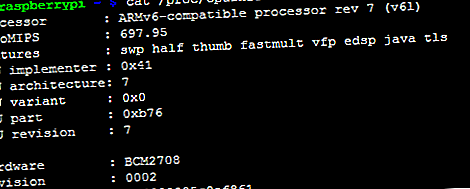
Raspberry Pi-terminalopdrachten: een beknopte handleiding voor Raspberry Pi-gebruikers
Advertentie
Heb je een Raspberry Pi in handen, maar heb je niet helemaal vertrouwen in Linux? Hoewel de hoofddesktop eenvoudig genoeg is om te gebruiken, moet u soms vertrouwen op opdrachtregelinvoer in de terminal. Maar als je nieuw bent met het Raspbian-besturingssysteem en Linux, is dit gemakkelijker gezegd dan gedaan.
Als u een Raspberry Pi-computer gebruikt voor een weekendproject (misschien een mediacenter of een thuisserver), is er een goede kans dat deze handige Raspberry Pi-opdrachtregelinstructies u wat tijd besparen.
Raspberry Pi-opdrachten: u gebruikt Linux
U hebt een afbeelding van uw SD-kaart gemaakt en uw Raspberry Pi opgestart en het Raspbian-besturingssysteem uitgevoerd, bijgewerkt en geconfigureerd om uw Raspberry Pi te optimaliseren.
Wat u zich misschien niet heeft gerealiseerd, is dat Raspbian, ondanks de door Windows aangedreven bureaublad, een Linux-distributie is. Er zijn verschillende besturingssystemen beschikbaar voor Raspberry Pi 11-besturingssystemen die worden uitgevoerd op uw Raspberry Pi 11-besturingssystemen die worden uitgevoerd op uw Raspberry Pi Ongeacht uw Raspberry Pi-project, er is een besturingssysteem voor. Wij helpen u het beste Raspberry Pi OS te vinden voor uw behoeften. Lees meer, de overgrote meerderheid daarvan is Linux.
Dit is geen poging om mensen stealth door Linux te laten gebruiken! Je kunt Linux op een enorm bereik van apparaten installeren. Integendeel, de Raspberry Pi Foundation vertrouwt op Linux-besturingssystemen vanwege hun open source-oorsprong en veelzijdigheid. Hoewel je een Linux-besturingssysteem kunt gebruiken zonder de opdrachtregel te gebruiken, ligt hier de echte kracht.
Wil je totale controle over je Raspbian-aangedreven Raspberry Pi? Begin met LX Terminal te starten of op te starten vanaf de opdrachtregel.
5 Belangrijke Raspberry Pi-update-opdrachten
We verwachten niet dat je de opdrachtregel gaat gebruiken zonder te weten hoe deze werkt. In wezen is het een methode om de computer te instrueren taken uit te voeren, maar zonder muis.
Zoek naar de prompt $ wanneer u zich aanmeldt bij de terminal. U kunt opdrachten invoeren wanneer dit wordt weergegeven.
Waarschijnlijk is het eerste wat je moet leren doen vanaf de opdrachtregel je Raspberry Pi bijwerken. Als u Raspbian gebruikt, moet u drie of vier opdrachten gebruiken om de bronnen en het besturingssysteem van Pi bij te werken en te upgraden:
- sudo apt-get update
- sudo apt-get upgrade
- sudo apt-get dist-upgrade
- sudo rpi-update
Om tijd te besparen, combineer deze in een enkele kettingcommando:
- sudo apt-get update && sudo apt-get upgrade && sudo apt-get dist-upgrade && sudo rpi-update
5 Basisregels van de Raspberry Pi-opdrachtregel
Met een muisgestuurde GUI kunt u eenvoudig van map wisselen en de inhoud ervan lezen. U kunt echter de voorkeur geven aan de flexibiliteit van op tekst gebaseerde opdrachten.
- pwd toont u de huidige map (werkmap afdrukken).
- De lijst met inhoud van de map wordt weergegeven.
- cd wordt gebruikt om de map te wijzigen. Bijvoorbeeld, cd edward met schakel je naar een onderliggende map genaamd "Edward" terwijl cd .. de focus terugbrengt naar de bovenliggende map.
- mkdir newdir maakt een nieuwe map aan, waarbij "newdir" het maplabel is. U kunt ook een opeenvolging van nieuwe mappen maken met mkdir -p / home / edward / newdir1 / newdir2, waar zowel newdir1 als newdir2 worden gemaakt, maar dit werkt alleen met de -p
- clear presenteert een schoon nieuw scherm, handig als uw vorige opdrachten dingen overvol maken.
Je leert deze basisregels van de opdrachtregel gemakkelijk. Het is handig om via de opdrachtregel te kunnen navigeren, omdat sommige bestanden en mappen onzichtbaar zijn voor de muisgestuurde bestandsbeheerder.
10 Commando's voor Raspberry Pi-hardware-info
Op een Windows-pc of Mac kunt u eenvoudig hardware-informatie vinden door te kijken in Systeeminformatie of Over deze Mac. Om meer te weten te komen over de hardware van uw Raspberry Pi Wat is een Raspberry Pi en wat kunt u ermee doen? Wat is een Raspberry Pi en wat kun je ermee doen? Wat is een Raspberry Pi, wie kan er een gebruiken en waarom zijn ze zo populair? Ontdek alles wat je moet weten in de podcast van deze week. Lees meer, voer het volgende in:
- cat / proc / cpuinfo

Hiermee wordt informatie over de processor van het apparaat uitgevoerd. Wanneer u bijvoorbeeld 'BCM2708' ziet, betekent dit dat Broadcom de chip heeft vervaardigd.
Voer deze proc-directoryopdrachten uit om andere hardware-informatie te ontdekken.
- cat / proc / meminfo geeft details weer over het geheugen van de Raspberry Pi.
- cat / proc / partitions onthult de grootte en het aantal partities op uw SD-kaart of HDD.
- cat / proc / version laat je zien welke versie van de Pi je gebruikt.

Gebruik deze opdrachten om te beoordelen waartoe uw Raspberry Pi mogelijk in staat is. Het houdt daar niet op. Vind meer informatie met behulp van de vcgencmd- reeks opdrachten:
- vcgencmd measure_temp onthult de CPU-temperatuur (van vitaal belang als u zich zorgen maakt over de luchtstroom).
- vcgencmd get_mem arm && vcgencmd get_mem gpu onthult de geheugensplitsing tussen de CPU en GPU, die kan worden aangepast in het configuratiescherm.
- free -o -h toont het beschikbare systeemgeheugen.
- top d1 controleert de belasting van uw CPU en geeft details weer voor alle cores.
- df -h is een geweldige manier om snel de vrije schijfruimte op uw Raspberry Pi te controleren.

- uptime is een eenvoudige opdracht die het gemiddelde van de Raspberry Pi weergeeft.
3 Commando's om aangesloten apparaten te controleren
Net zoals u de inhoud van een map kunt weergeven met een enkele opdracht, kunt u met Linux een lijst maken van apparaten die op uw computer zijn aangesloten.
- ls / dev / sda * toont een lijst met partities op de SD-kaart. Voor een Raspberry Pi waaraan een HDD is bevestigd, vervangt u sda * door hda *.
- lsusb geeft alle aangesloten USB-apparaten weer. Dit is cruciaal voor het aansluiten van een harde schijf of andere USB-hardware die moet worden geconfigureerd.

Als het item hier wordt vermeld, moet u het kunnen instellen.
- lsblk is een andere lijstopdracht die u kunt gebruiken. Dit geeft informatie weer over alle aangesloten blokapparaten (opslag die in blokken leest en schrijft).
3 Commando's om Raspberry Pi af te sluiten en opnieuw te starten
Misschien is de belangrijkste opdrachtregelinstructie sudo . Dit enkele woord instrueert op Linux gebaseerde systemen dat het volgende commando moet worden uitgevoerd met "super user" privilege. Dit is een geavanceerd toegangsniveau zoals (maar niet hetzelfde als) beheerder op Windows-computers.

Een van de meest voorkomende opdrachten voor Raspbian-gebruikers is sudo raspi-config . Dit opent het configuratiescherm voor het besturingssysteem (er is ook een desktopversie te vinden via het hoofdmenu). De volgende drie opdrachten kunnen nuttig zijn:
- startx start de Raspberry Pi GUI (grafische gebruikersomgeving) en keert terug naar het standaard Raspbian-bureaublad.
- sudo shutdown -h zal nu met onmiddellijke ingang het afsluitproces starten. Plan een getimede afsluiting met de indeling: sudo shutdown -h 21:55
- sudo reboot is voor het opnieuw opstarten van de Raspberry Pi vanaf de opdrachtregel.
Raspberry Pi-terminalopdrachten zijn macht
Voor veel mensen is toegang tot de opdrachtregel op elk platform intimiderend.
De nuttige opdrachten die hier worden vermeld, zijn een poging om de Raspberry Pi-nieuwkomer het absolute minimum te geven om aan de terminal te beginnen, een kleine opstap naar succes met welk Pi-project ze ook willen starten.
Er is een toegevoegde bonus: het leren van deze commando's kan je op weg zetten naar het gebruik van Linux, omdat de meerderheid zal werken op elke distributie! Als je nieuw bent met de Raspberry Pi, bekijk dan ons artikel over de basis van Raspberry Pi die iedereen zou moeten kennen.
En voor een cool project, bekijk hoe je van je Raspberry Pi een veilige reisrouter maakt Hoe verander je een Raspberry Pi in een VPN-beveiligde reisrouter Hoe verander je een Raspberry Pi in een VPN-beveiligde reisrouter Wil je je internet beveiligen verbinding tijdens het reizen? Zo bouw je een draagbare VPN-router met een Raspberry Pi en OpenWRT. Lees verder .
Ontdek meer over: Linux-opdrachten, Raspberry Pi, Raspbian, Terminal.

